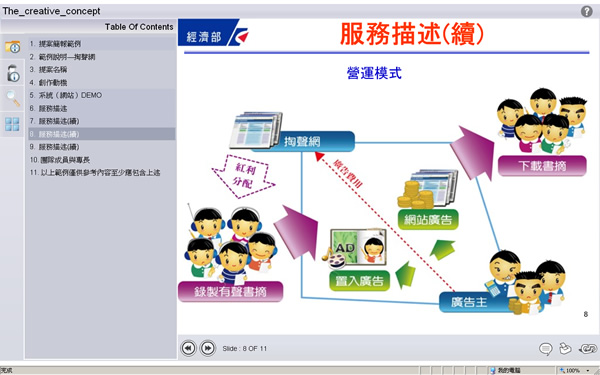
微軟的 PowerPoint 是製作簡報的好幫手,但為製作一份精彩的簡報常也要花掉不少時間與精力,製作好了之後,傳給相關人員,若碰到沒有安裝 PowerPoint 的電腦,那...真是...,或是不希望自己的心血,就被人家快速複製,轉成 Flash - SWF 的格式,是相當好的選擇,一來在沒有安裝可開啟 PowerPoint 相關軟體的電腦裡,就可使用 IE 瀏覽器來開啟,再來,使用了 Flash - SWF 的格式也不用怕別人快速的複製。authorPOINTTM Lite 就是一套免費的 PowerPoint 文件(副檔名為 PPT 及 PPS)轉成 Flash - SWF 檔案格式的免費軟體,操作相當簡單,轉出的檔案包含了在原文件內的聲音,且內嵌的播放介面也相當精美。
🔔 不錯過任何精彩! 立即訂閱我們的 LINE 官方帳號
每次發佈新文章時,您將會第一時間收到本站文章連結通知,輕鬆掌握最新資訊!
如何使用 authorPOINTTM Lite ?
1.下載 authorPOINTTM Lite 後安裝,安裝時,請確定已關閉微軟 Office 的系列產品。安裝完成後,開啟 authorPOINTTM Lite,點擊[Select File]將要轉檔的 PowerPoint 文件載入,滑鼠選中剛剛載入的檔案,點擊[Change]來選擇轉換後的檔案存放路徑,設定好之後,點擊[Import Now]便開始進行轉檔。
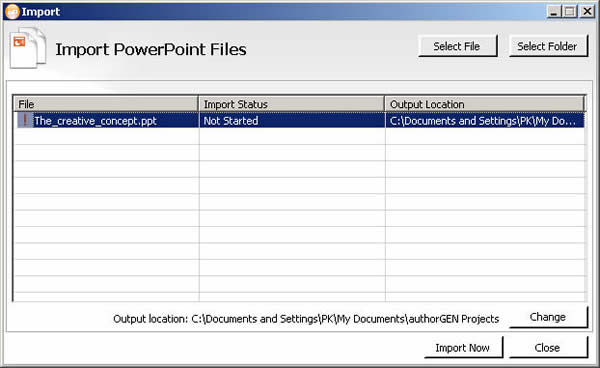
2.轉檔完成後,點擊[Close]離開轉檔介面。
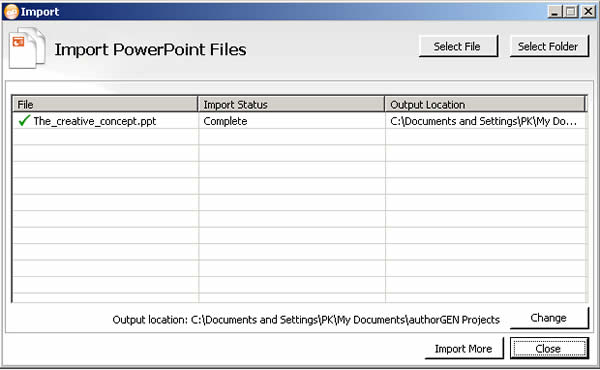
3.回到主介面後,即可看到剛剛所轉出的 Flash 檔案,若要有更好的品質,可設定其 Image Quality,在 Template Layout 可設定內嵌播放器的樣式,設定好之後,可點擊左上方的[View]進行預覽。
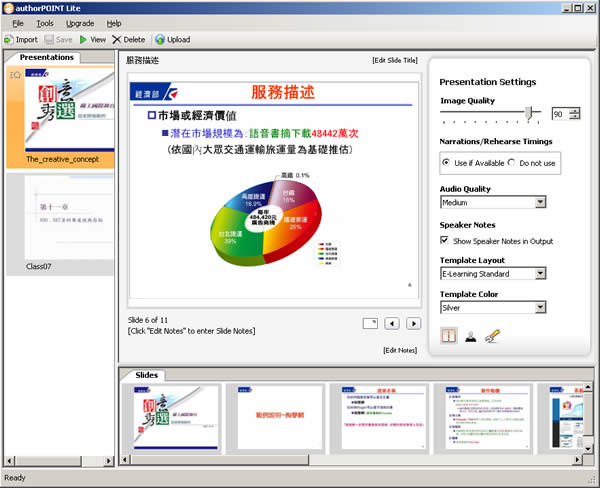
4.預覽。
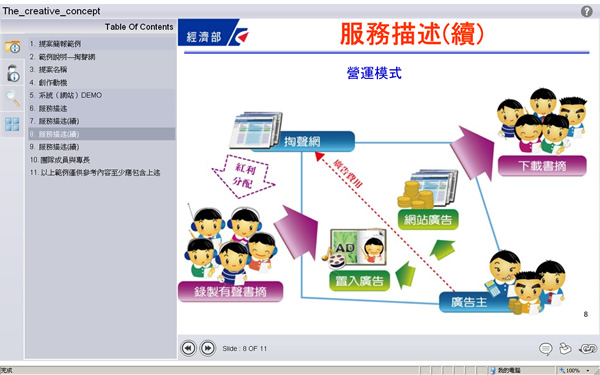
5.若要應用到自己的網站上,所轉出的原始網頁及 SWF 檔案,均放在剛剛點擊[Change]時,自己所設定的存放路徑內,只要將 index.html 使用記事本開啟,修改 index.swf 存放的路徑,將其貼到自己的網頁內,並將其產生的所有檔案,一並複製到同路徑下即可。